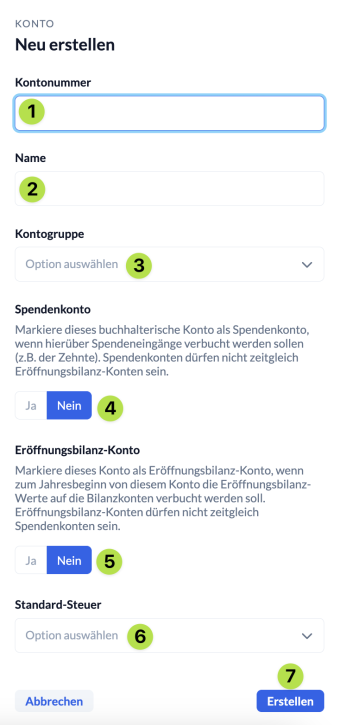Um Buchungen zu tätigen, benötigst du einen Kontenrahmen. Diesen kannst du entweder aus der Vorlage in ChurchTools übernehmen, per CSV-Datei importieren oder manuell anlegen.
Öffnest du das Finanzenmodul zum ersten Mal öffnest oder befindest du dich in einem Buchungsjahr, das noch keinen Kontenrahmen enthält, wird dir ein Fenster angezeigt, über das du schnell und einfach einen Kontenrahmen anlegen kannst.
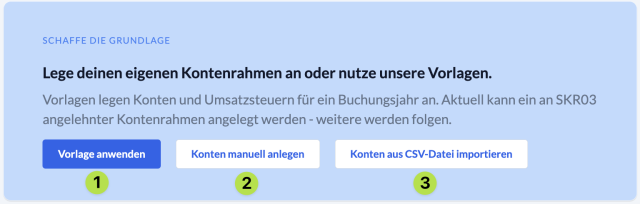
Kontenrahmen aus Vorlage #
Wird dir dieses Fenster nicht mehr angezeigt, generierst du deinen Kontenrahmen über die in ChurchTools hinterlegte Vorlage. Der als Vorlage hinterlegte Kontenrahmen basiert auf dem SKR03-Kontenrahmen und umfasst mehr als 140 Konten, vier Steuerarten und eine Kostenstelle.
Dazu rufst du die Stammdaten (1) auf, öffnest die Konten (2) des aktuellen Buchungsjahres und klickst über das Kontextmenü (3) auf Kontenrahmen anwenden (4).
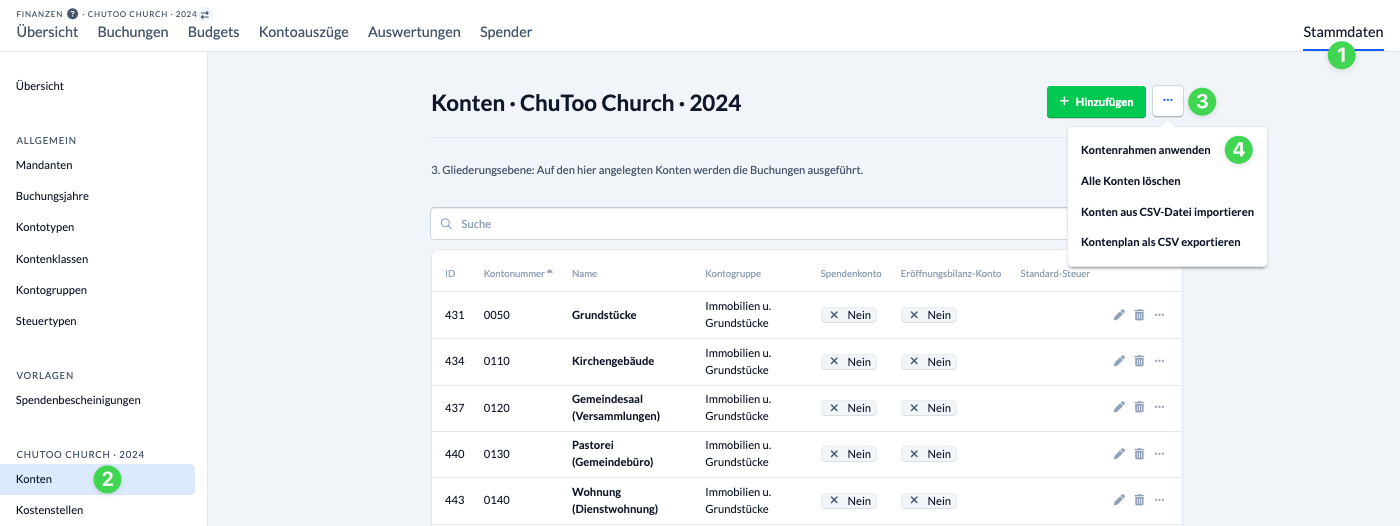
Kontenrahmen importieren #
Wenn deine Gemeinde einen bereits existierenden Kontenrahmen nutzt, kannst du diesen als CSV-Datei importieren.
Dazu rufst du die Stammdaten (2) auf, öffnest die Konten (3) des aktuellen Buchungsjahres und klickst über das Kontextmenü (4) auf Konten aus CSV-Datei importieren (5).
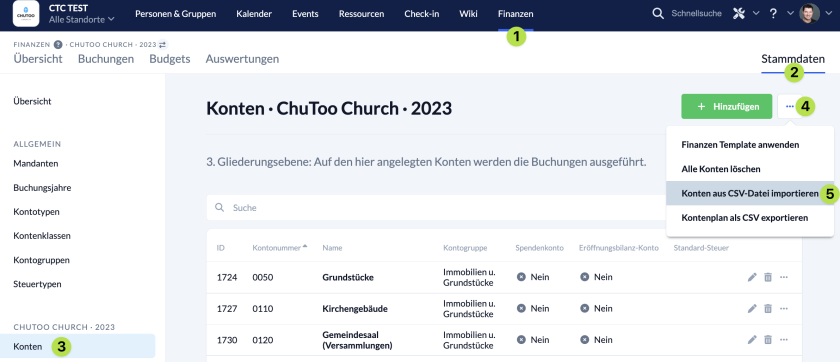
Konten manuell hinzufügen #
Du kannst deine Konten selbstverständlich auch manuell hinzufügen, um einen neuen Kontenrahmen zu erstellen oder einen bestehenden zu ergänzen.
Um Konten manuell hinzuzufügen, ist es notwendig, dass du vorher alle benötigten Kontotypen, -klassen und -gruppen sowie Steuertypen anlegst.
Dazu navigierst du in den Stammdaten (2) zum jeweiligen Reiter (3) und klickst auf Hinzufügen (4).
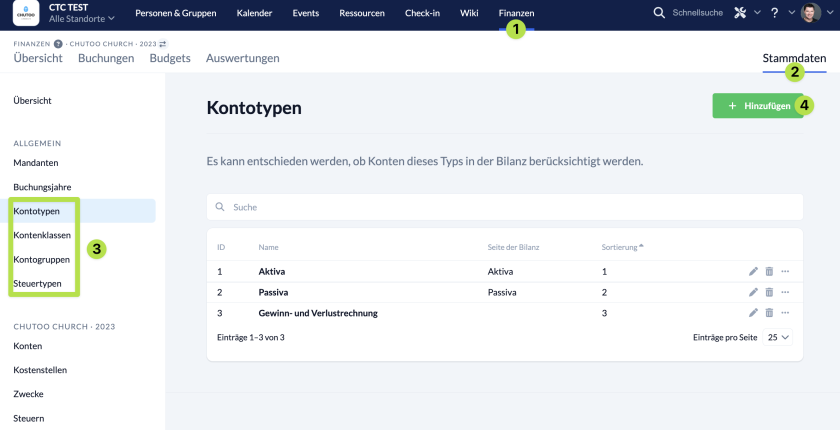
Anschließend navigierst du in den Stammdaten (2) im entsprechenden Buchungsjahr zu Konten (3) und klickst auf Hinzufügen (4).
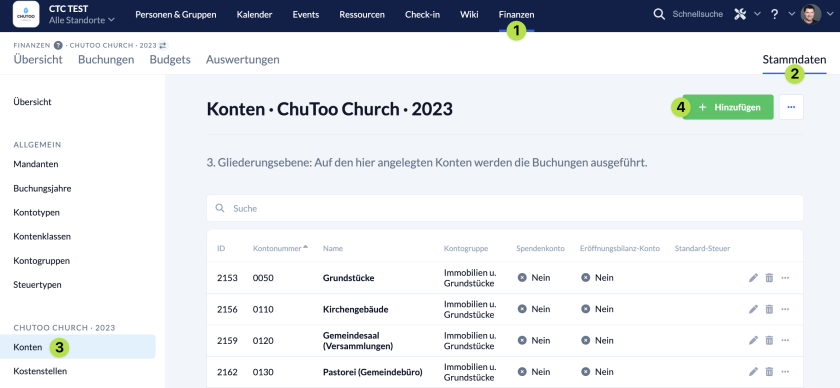
Im sich öffnenden Dialogfenster kannst du nun alle benötigten Informationen zu deinem neuen Konto eintragen und dieses anschließend speichern.